文档只读模式怎么关闭
时间:2025-09-29 15:48:33 492浏览 收藏
文档只读模式令人头疼?本文为您详细解读解除Word、Excel只读模式的实用方法,助您摆脱“另存为”的困扰!遇到文件无法直接保存,显示只读状态?这通常由权限设置、文件属性或程序占用等原因引起。别担心,我们提供多种解决方案:首先,尝试关闭所有相关文档并重启;其次,检查文件属性,取消“只读”勾选;最后,若为版本兼容性问题,通过“另存为”转换文件格式,选择兼容旧版本的格式即可。此外,若文件损坏,可尝试专业工具进行数据恢复。掌握这些技巧,轻松恢复文档的正常编辑与保存功能!
在编辑文档过程中,有时会遇到Word或Excel文件打开后标题栏显示“只读”,即使进行了修改也无法直接保存,系统总是提示“另存为”,给操作带来诸多不便。若出现此类情况,可参考以下几种解决方式,帮助恢复文件的正常编辑与保存功能。
1、 文件显示只读状态,通常由权限设置、文件属性异常或被占用等原因引起。
2、 当同一文件被多次打开,可能导致进程占用,从而无法正常写入和保存。
3、 文件的属性可能被误设为“只读”,需手动调整属性设置。
4、 使用高版本办公软件打开低版本创建的文档,或反之,也可能因格式不兼容而进入只读模式。
5、 常见原因之一:文件被程序异常占用
6、 可先关闭所有相关文档,然后重新打开。如果问题依旧,建议进入任务管理器结束未响应的Office进程(如WINWORD.EXE或EXCEL.EXE),再重新启动文件,通常可恢复正常编辑。
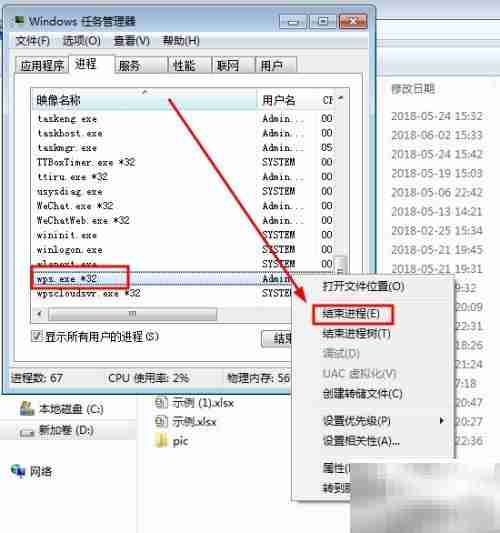
7、 原因之二:文件设置了只读属性
8、 解决方法是取消该属性。右键点击文件,选择“属性”,在弹出窗口中将“只读”选项前的勾选去除,确认保存更改即可。具体操作如下图所示。
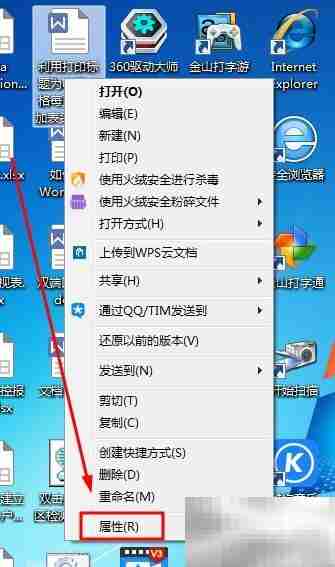
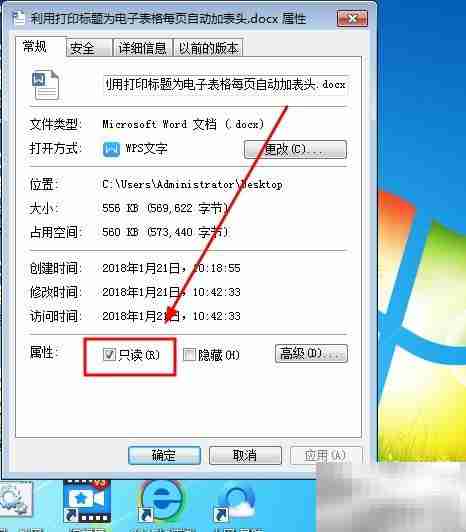
9、 原因之三:版本兼容性问题
10、 若使用低版本Office打开高版本创建的文件(如Word 2016生成的文档在Word 2003中打开),常因格式不支持而自动转为只读。此时可通过“另存为”功能转换文件格式。例如,保存时选择兼容旧版本的格式(如.doc或.xls),即可解除限制,实现正常编辑。
11、 点击软件左上角“文件”菜单,选择“另存为”,操作界面如下图所示。
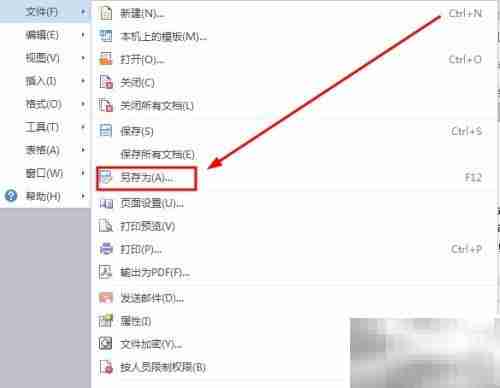
12、 在另存为对话框中,根据目标软件版本选择合适的文件类型进行保存,完成后再重新打开,即可摆脱只读状态,顺利编辑。

13、 特殊情况提示:若文件本身已损坏,常规手段难以修复,可尝试使用专业工具如OfficeRecovery 2013 Ultimate进行数据恢复。该类软件支持对受损的Word、Excel等文件进行修复,操作简便。详细使用方法及注意事项可查阅相关技术文档。通过正确操作,有望挽回部分或全部内容,降低数据丢失风险。建议在稳定环境中运行修复程序,防止造成二次损害。
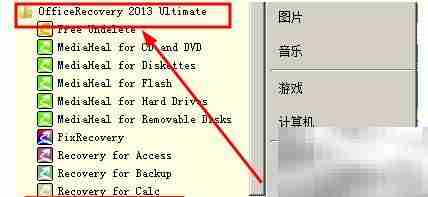
理论要掌握,实操不能落!以上关于《文档只读模式怎么关闭》的详细介绍,大家都掌握了吧!如果想要继续提升自己的能力,那么就来关注golang学习网公众号吧!
-
501 收藏
-
501 收藏
-
501 收藏
-
501 收藏
-
501 收藏
-
218 收藏
-
219 收藏
-
275 收藏
-
321 收藏
-
484 收藏
-
360 收藏
-
375 收藏
-
222 收藏
-
454 收藏
-
415 收藏
-
431 收藏
-
120 收藏
-

- 前端进阶之JavaScript设计模式
- 设计模式是开发人员在软件开发过程中面临一般问题时的解决方案,代表了最佳的实践。本课程的主打内容包括JS常见设计模式以及具体应用场景,打造一站式知识长龙服务,适合有JS基础的同学学习。
- 立即学习 543次学习
-

- GO语言核心编程课程
- 本课程采用真实案例,全面具体可落地,从理论到实践,一步一步将GO核心编程技术、编程思想、底层实现融会贯通,使学习者贴近时代脉搏,做IT互联网时代的弄潮儿。
- 立即学习 516次学习
-

- 简单聊聊mysql8与网络通信
- 如有问题加微信:Le-studyg;在课程中,我们将首先介绍MySQL8的新特性,包括性能优化、安全增强、新数据类型等,帮助学生快速熟悉MySQL8的最新功能。接着,我们将深入解析MySQL的网络通信机制,包括协议、连接管理、数据传输等,让
- 立即学习 500次学习
-

- JavaScript正则表达式基础与实战
- 在任何一门编程语言中,正则表达式,都是一项重要的知识,它提供了高效的字符串匹配与捕获机制,可以极大的简化程序设计。
- 立即学习 487次学习
-

- 从零制作响应式网站—Grid布局
- 本系列教程将展示从零制作一个假想的网络科技公司官网,分为导航,轮播,关于我们,成功案例,服务流程,团队介绍,数据部分,公司动态,底部信息等内容区块。网站整体采用CSSGrid布局,支持响应式,有流畅过渡和展现动画。
- 立即学习 485次学习
